Egy újabb, ingyenesen deviza és részvénypiacokon használható árfolyam elemző programot nézünk meg. Az előnye a programnak, hogy az amerikai részvénypiac mellett az európai tőzsdék részvényeinek árfolyamai is megtalálhatók benne. Ha körül nézünk a világhálón található tőzsdei elemző, árfolyam elemző szoftverek között, akkor látható, hogy nagyobb a választék az amerikai részvényekre, részvénypiacra használható szoftverek között, míg az európai részvénypiacokra használható árfolyam elemzőt kevesebbet találunk, és ingyenes megoldásokból is sokkal kevesebb akad.
A most bemutatásra kerülő árfolyam elemző program a netdania.com weboldalon érhető el, előnye ennek az árfolyam elemzőnek, hogy támogatja a technikai elemzői eszközök alkalmazását, illetve az amerikai piac mellett számos európai és más tőzsde részvényei is elérhetők például: Németország, Ausztria, Belgium, Dánia, Finnország, Franciaország, Norvégia, Svédország, Svájc, UK, Olaszország, Hollandia, illetve Európán kívül: India és Törökország. Ez tehát azt jelenti, hogy ha a német tőzsdék kereskedhető vállalatok részvényeit szeretnénk elérni, akkor az árfolyam elemző programban megtaláljuk, és nemcsak a DAX index 30 komponensét, hanem a német tőzsdén kereskedhető több száz vállalatot.
Hogyan használjuk a netdania.com tőzsdei árfolyam elemző programot?
A netdania.com weboldal felső menüsorában válasszuk a Stocks almenüt ki, ekkor alatta meg fog jelenni a fent felsorolt ország névsor. Ebből válasszuk ki azt az országot, melynek részvénypiacára kíváncsiak vagyunk. Előbb a német részvénypiacot hoztam fel példának, ekkor a Germany feliratra kattintva megjelennek a hírek és egyéb információk Németországgal kapcsolatban.
A DAX index grafikonja alatt találunk egy Constituents felirattal ellátott ablakot, ahol egy DAX 30, All és World Markets fülekre kattintva tudjuk kiválasztani a részvényeket. A DAX 30 alatt a DAX indexet alkotó 30 vállalat részvényeit látjuk, az All pedig az összes német tőzsdén elérhető részvényt jeleníti meg.
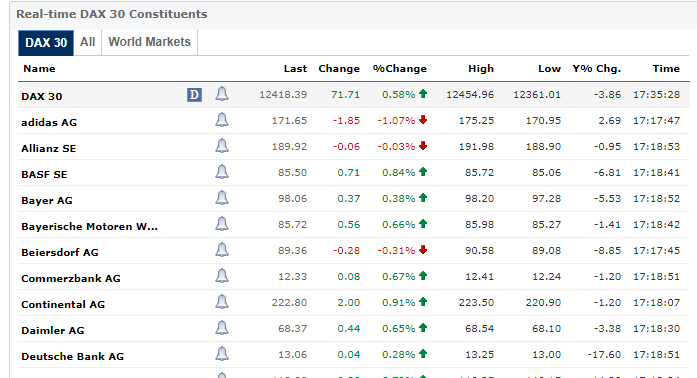
Egyes részvényárfolyam (például DAX 30 vállalat) real-time, azaz valós időben követhető, de találunk 15 perccel késleltetett adatokat is. Hozzá kell ehhez tenni, hogy a tőzsdei kereskedésben teljesen megszokott, hogy a real-time adatokért fizetni kell, a 15 perccel késleltetett adatok ingyenesek. Ha a fenti lépések után kiválasztunk egy tőzsdei társaságot, akkor a megnyíló oldalon már elérhető az árfolyam elemző program a böngészőbe beépülve, lásd alábbi kép.
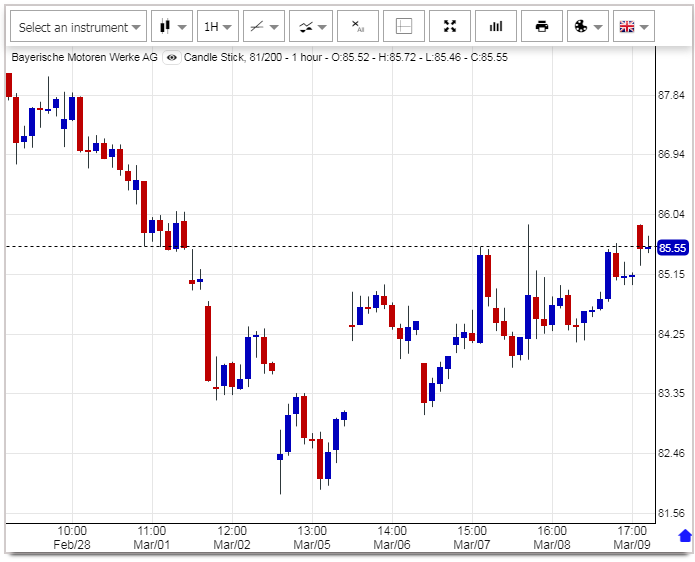
Röviden kitérnék az árfolyam elemző használatáról, a fenti kép felső menüsorát beszéljük meg. A "Select an instrument" ablakban tudunk részvényt váltani, CFD termékek, devizák, és a részvények érhető el itt, kereső funkció is be van ide építve.
A gyertya jelre kattintva a megjelenítési mód változtatható meg. Vonal diagra, bar chart, heikin-ashi stb.. típusok is elérhetők. A menüsoron balról a harmadik ikonnal (lásd fenti kép) tudunk időtávot váltani. Az árfolyam elemző program a tick, vagy 1 másodperces megjelenítést is támogatja, igaz ezeket használni maximum devizákon, indexeken van értelme. A fentiek mellett akár napos, heti és havi gyertyák is elérhetők.
Az alábbi képen látható jelek segítségével tudunk a grafikonra trendvonalat rajzolni, de a fibonacci eszközök is itt érhetők el (lenti kép baloldali ikon). A jobb oldali jelre kattintva pedig az indikátorok széles választéka érhető el.

Az alábbi három jel közül az elsővel a szálkereszt kapcsolható be. Ennek segítségével pontosan le tudjuk olvasni az Y tengely értékét, azaz a részvény árát. Kockázatkezelési számításokhoz elengedhetetlen a használata. A középső ikon az alábbi képen szintén hasznos funkciót takar. Ezzel tudjuk teljes képernyőre kirakni az árfolyam elemzőt. Ezzel gyakorlatilag egy teljes értékű árfolyam elemző programot kapunk, eltűnnek a weboldalon található reklámok is így. Az alábbi képen a jobb oldali ikonra kattintva pedig a részvény forgalmi adatait jeleníthetjük meg.

Röviden ennyi lett volna a netdania.com árfolyam elemző bemutatása. Az oldalon egyébként elérhető egy asztali verziója is az árfolyam elemző programnak, amely a NetStation elnevezést kapta.
A Netstation árfolyamelemző, kerekedési platform bemutatása
A Netdania.com oldalon a következő hivatkozáson érhetjük el a Netstation nevű platformot. A letöltés ingyenes regisztráció után lehetséges, ezt követően pedig a demó számla nyitásához választanunk kell a támogatott brókercégek között. A támogatott brókercégek köre egyelőre szűk, összesen 9 brókercég közül választhatunk, ráadásul a többségnél csak forex termékek érhetők el, így széles körben tőzsdei termékek kereskedésére ez az alkalmazás sem használható, mindössze néhány száz részvény CFD tőzsdei kereskedése próbálható ki a demó számlán.
Ennek ellenére azonban sok ezer részvény árfolyam grafikonja (egyes tőzsdék esetében akár real-time adatokkal) jeleníthető meg a programban, így árfolyam elemzésre, részvények követésére megfelelő alkalmazás, különösen akkor, ha európai tőzsdéken szeretnék kereskedni. A fejlesztők leírása alapján tervben van további brókerek bevonása a rendszerbe, így a jövőben akár szélesebb termékkör is elérhető lehet demó számlán.
A tőzsdei demó számla kipróbálásához én az InterTrader szolgáltatót választottam, és ezzel használom a rendszert. Ugyanakkor a fenti brókercéggel kapcsolatban semmiféle információval nem rendelkezem, kereskedési díjak, teljesülés, felügyeleti szervek stb.. tekintetében. A kiválasztási ok, hogy ennél a szolgáltatónál érhető el a legtöbb CFD termék a NetStation platform alatt, többek között: devizák, index CFD termékek, árupiaci termékek, arany, lengyel részvény CFD, UK részvény CFD, USA részvény CFD. Ez utóbbi termékekkel tehát kereskedni is tudunk demó számlán, illetve éles számla nyitás esetén valós számlán is. Ugyanakkor, ahogy fentebb is írtam ennél sokkal több részvény árfolyam grafikonja érhető el a programban.
Az Instrument ablak használatával érdemes legelőször megismerkedni miután a programot telepítettük, ezt a felső menüsoron tudjuk bekapcsolni. Itt találjuk meg a tradable, azaz kereskedhető termékeket. Esetemben InterTrader demó számlával az alábbiakat láthatjuk

A fenti kereskedhető instrumentumok alatt pedig kiválaszthatjuk azokat a részvényeket (tőzsdékre bontva), melyek árfolyama megjeleníthető, elemezhető, de kötni nem tudjuk ezeket a részvényeket. Az alábbi képen az elérhető tőzsdék részvényeit láthatjuk, meglehetősen nagy a részvényválaszték.

A fenti képen a zárójelben levő real-time kifejezés arra utal, hogy valós idejű adatokhoz férhetünk hozzá, a delayed pedig késleltetett adat, általában 3-15 perces késleltetéseket tapasztalhatunk. Részvények mellett ETF termékek is széles körben érhető el, valamint árupiaci termékek, árupiaci határidős tőzsde (ICE futures) termékei, illetve kriptodevizák.
Az instrumentum ablak használatával célszerű kezdeni a megismerkedést, gyakorlatilag könyvtárakba vannak itt rendezve a különböző termékek. A könyvtárakon, tőzsdéken belül pedig ABC sorrend alapján kereshetünk terméket. Ha kiválasztottuk a terméket, részvényt, akkor a jobb egérgomb lenyomásával végezhetünk el különböző műveleteket, lásd alábbi kép:

A fentiek közül a legfontosabb funkciók a következők lennének:
- Set complex alert: összetett, több feltételes riasztások állíthatók be, hasznos funkció, a jövőben részletesen tárgyaljuk.
- Chart: grafikon megnyitása az adott instrumentummal
- Quote: a kiválasztott részvény ajánlati könyvének megtekintése
- News: híreket tartalmazó ablak megnyitása
- Quote List: több részvény legjobb vételi, eladási ajánlatait összegző ablak megnyitása a kiválasztott instrumentum hozzáadásával
- Send to: szintén hasznos funkció, a kiválasztott részvényt a kedvenceink közé (Favorites) tudjuk elmenteni, így az Instrumentum ablak legelső könyvtárában (Favorites) is elérhető lesz a megjelölt termék.
A program felépítéséről annyit érdemes tudni, hogy ún. ablakos elrendezésű, azaz különböző funkciókkal rendelkező ablakokat (hírek, grafikonok, makroadatok, ajánlati könyvek stb..) lehet tetszőlegesen elrendezni, majd az elrendezést el is tudjuk menteni. Ezeket a funkciókat a felső menüsor workspaces menüpont alatt tudjuk elérni (Save, Save as..)
További funkciók
A felső menüsor következő említendő menüpontja a Tools. Itt találjuk a további fontos funkciókat, melyeket ablakként tudunk megnyitni és elhelyezni az árfolyam elemző felületén. A tools menüpont alatt találjuk az alábbi lehetőségeket:
- Instruments: meg tudjuk nyitni a fentebb tárgyalt instruments ablakot
- Quote, Quote list: részvények ajánlati könyvét tudjuk egy önálló ablakban megnyitni
- Chart: grafikon megnyitása
- Alerts: riasztásokat tudunk beállítani ebben az ablakban
- Web Browser: különböző weboldalak megnyitására van lehetőség, melyeket a programba lehet illeszteni egy önálló ablakba, például makronaptár jeleníthető meg így, vagy a Bloomberg hírei..
- Trading ablak: itt több, további funkciók érhető el, melyek mind a demó és valós kereskedésben is használhatók:
- Trade Board: kereskedési tábla, ahol különböző devizák, termékek akár egy kattintással is kereskedhetők, lásd alábbi képen
- Open positions: nyitott pozíciók kezelését lehetővé tevő ablak
- Pending positions: függő megbízások kezelését lehetővé tevő ablak
- Trading history: számlatörténetünk megtekintése
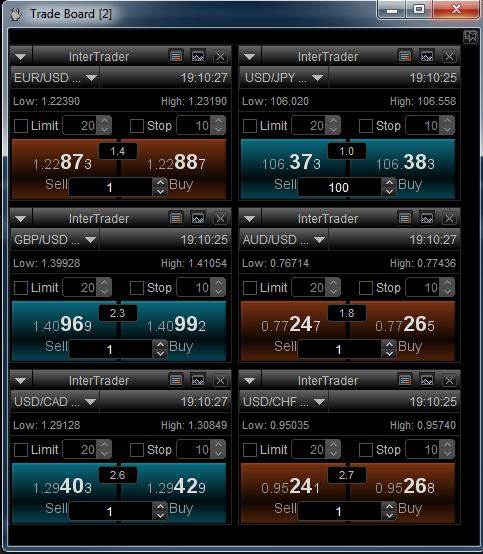
Árfolyam ablak
Az árfolyam ablak (Tools / Chart alatt nyitható meg, illetve az Instruments ablakban is, ha a kiválasztott termékre kattintunk jobb egérgombbal) a szokott funkciókat tudja, amiket általában elvárunk egy árfolyam elemző programtól. Teljes részletességgel nem mutatom be a funkciókat, de kiemelnék néhányat.
A grafikon megjelenítés nem csak a szokott vonal, bar-chart, japán gyertya hármasát támogatja, hanem akár heikin ashi, forest megjelenítési módok is elérhetők. További extra, hogy az árfolyam adatokat táblázat formájában (nyitó, záró, max, min) is lekérdezhetjük, melyet akár ki is lehet importálni, így más programba is betölthetjük egy részvény árfolyam adatait. A legtöbb árfolyam elemző programban 1 perces grafikonok érhetők el legkisebb felbontásban, de a NetStation akár tick, vagy 5 másodperces árfolyam megjelenítésre is képes.
A chart ablak felső menüsorán a Studies menüpontban találjuk az indikátorokat. Széles választékban érhetők el az indikátorok, és itt találunk egy alakzat felismerő funkciót (Studies / Add New Study, majd Patterns fül), ami egyedinek mondható, nem sok árfolyam elemző programban látunk ilyen funkciót.
Az alábbi képen láthatjuk az ismertebb japán gyertya formációkat. Ezek közül kiválaszthatjuk azokat, melyeket meg szeretnénk jeleníteni a grafikonon. Például ha a kalapács gyertyák felismerését automatizálni szeretnénk, akkor válasszuk ki a Hammer sort.
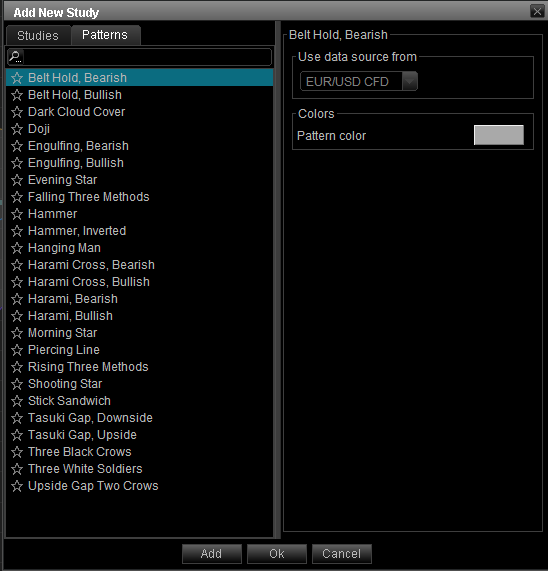
Ezt követően a program folyamatosan jelezni fogja, és piros kerettel megjelöli a kalapács gyertyákat. Erre láthatunk példát az alábbi képen:

A fentiek mellett említésre méltó, hogy a program képes a bid-ask, azaz vételi eladási árak grafikus megjelenítésére is. Ezeket az eszközsávon levő bid, ask gombokat tudjuk elérni, lásd alábbi kép:

Összegzésképpen annyit mondanék a NetStation programról, hogy ha figyelembe vesszük az alkalmazás ingyenességét, akkor egy nagyon jól használható tőzsdei platformot kapunk. Egyes funkciói (például az alakzat felismerés) olyan kényelmi szolgáltatások, melyeket egyébként nem találunk meg ingyenes szoftverekben.
További előnye a programnak az európai részvényválaszték, akár valós idejű adatokkal. Egyelőre még kevés részvény kereskedhető (kevés a programot támogató brókercég, többségük forex brókercég), viszont árfolyam elemzésre tökéletesen alkalmas a program. A riasztás funkció is számos egyedi ötletet, megoldást tartalmaz.
Valószínű minden kereskedőnek a célja, hogy minél egyszerűbben, hatékonyan tudjon a tőzsdén kereskedni, a Netstation tőzsdei platform árfolyam riasztó funkciója pont ebben tud a tőzsdei kereskedő segítségére lenni akár napon belüli daytrade, vagy napon túli swingtrade kereskedők egyszerűsíthetik a tőzsdei kereskedésüket. A kereskedés során nagyon sok idő megy el a részvények figyelésével, szűrésével, lehetőségek keresésével, éppen ezért növelheti a kereskedési hatékonyságunkat egy riasztó alkalmazás. A Netstation összetett riasztó alkalmazása a platformon belül a felső menü Tools / Alerts / Add new complex alert útvonalon érhető el.
Hogyan használjuk a Netstation tőzsdei platform riasztásait?
Néhány fejezettel korábban már utaltam rá, ha a Netstation tőzsde program használatát nem ismerjük, akkor a cikkünk első részét tanulmányozzuk, itt ugyanis már nem térek ki az instrumentum ablak használatára, de a riasztás beállítása ezzel a lépéssel indul. Azaz a fenti útvonalon, ha egy összetett árfolyam riasztást szeretnék készíteni, akkor először az instrumentum ablak ugrik fel, lásd alábbi kép:
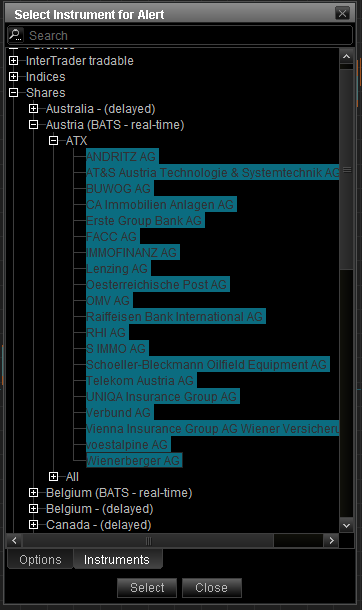
A fentivel kapcsolatban csak egyetlen fontos dologra hívnám fel a figyelmet, riasztást nem csak egy termékre lehet beállítani. Itt a lényeg, azaz akár több tucat részvény árfolyamára állíthatunk be egyszerre riasztást. Ezt a megszokott módon a CTRL vagy SHIFT billentyűk nyomva tartásával tudjuk véghez vinni. Például a fenti képen kijelöltem az ATX index 20 tőzsdei társaságát, így a riasztás egyszerre mind a 20 részvényre érvényes lesz.
Ha eljutottunk a termékek kiválasztásáig, akkor a select gombra (lásd fenti képen) kattintva megjelenik a programon belüli riasztás ablak. Az alábbi képen az első két beállítási lehetőséget látjuk.

Ahogy fent látható az Alert instruments ablakba találjuk a kiválasztott termékeket, melyekhez a későbbiekben az Add gombra kattintva újakat adhatunk. A következő beállítási lehetőség a default timescale, ami gyakorlatilag az idősík (lehet, hogy csak akkor fogja engedni változtatni a program, ha riasztási feltétel is be lett állítva).
Az idősík akár 1 másodperces, de 1 perces, 1 órás, vagy napos is lehet. A riasztás tulajdonságán múlik, de általában véve, egy daytrade kereskedő jellemzően órás, 15 perces, 5 perces (esetleg 1 perces) idősíkon keresi a belépési, kilépési jeleit, így ez lehet a kiindulási pont. Napon túli kereskedők esetében az órás, vagy napos időtávot célszerű a programban beállítani. Például ha egy indikátorra állítunk riasztást és órás idősíkot használunk, akkor az órás grafikonon fogja futtatni az indikátort és azokra a jelekre kapunk riasztást. Vagy japán gyertyákra állítunk be riasztást a programban szintén órás grafikonon, akkor az órás grafikonon kialakuló japán gyertya jelzésekre riaszt a program.
A program, illetve a riasztás funkció lelke itt található az alábbi képen. Itt adhatjuk meg a riasztási feltételeket, és most tekintsünk el attól, hogy árfolyam kisebb vagy nagyobb esetben riasztást kapunk, mert azt bármely tőzsdei árfolyam elemző program tudja. A Netstation tőzsde platform alatt tetszőleges indikátorra, japán gyertya jelre állíthatunk be feltételt az Add Condition gombra kattintva, lásd alábbi kép.

Nézzük meg milyen riasztási funkciókat támogat a szoftver. Ahogy az alábbi képen látható a jobb felső sarokban kiválaszthatjuk, hogy AND, OR, AND NOT, OR NOT feltételként szeretnénk a riasztást hozzáadni. Ezt a funkciót akkor tudjuk kihasználni, ha több feltételt kívánunk hozzáadni, akkor az AND, azaz és megköveteli, hogy ez a feltétel teljesüljön, de például az OR, azaz vagy esetében több feltétel közül ennek a teljesülése csak egy lehetőség, teljesülhet másik feltétel is a riasztás aktiválásához. Például ha azt szeretnék, hogy az RSI indikátor túladott zónába kerül és ezzel együtt egy kalapács gyertya jelzés is legyen, akkor ez egy AND, azaz és kapcsolat. De ha RSI túladott vagy kalapács gyertya jelzés, azaz mindkettő esetén riasztást kívánunk kapni, akkor ez egy OR kapcsolat lesz.

A fenti kép Condition Type alatt választhatunk a típusok közül, a Condition vagy az árfolyamra vonatkozó riasztás, vagy egy indikátor jelzésére vonatkozó. A pattern kiválasztásával pedig japán gyertya alakzatokra adhat riasztást a program. Néhány példa a lehetséges riasztási feltételekre:
- Riasztást kaphatunk ha az árfolyam eléri egy meghatározott időperiódus minimumát, maximumát
- Kb. 100 indikátor jelzésére állíthatunk be riasztást: bollinger szalag, mozgóátlagok, MACD, stochastic, RSI, stb.
- Japán gyertya alakzatok közül kb. 25 típusra állíthatunk be riasztást.
A fentiek alapján tehát tetszőleges riasztási feltételeket adhatunk hozzá a programhoz, és ezek logikai kapcsolatát (AND, OR, AND NOT, OR NOT) is megadhatjuk, végül kapunk erről egy összesítést az egyes feltételekre a Conditions ablakban, például C1 AND C2 OR C3. Ez utóbbi azt jelentené, hogy akkor riaszt a program, ha a C1-es riasztás és vagy a C2 vagy a C3 jelzést ad.
Hogyan állítsunk be riasztást kezdőként a programban?
Kezdőknek nagy segítség, hogy lehetőség van előre beállított riasztások betöltésére, ezt az Algorithm sorban a Load gombra kattintva érhetjük el. Egyébként itt van arra lehetőség, hogy a saját összetett riasztásunkat elmentsük (Save gomb, lásd alábbi kép). A load ablakban több, előre beállított riasztást is találunk, ami arra is jó, hogy megismerjük a program riasztás funkciójának beállításait.
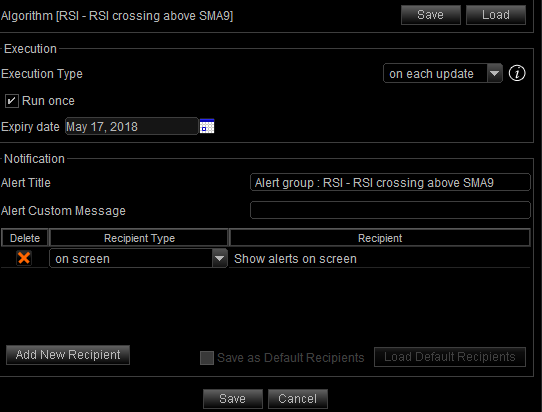
További funkciói a programnak
A végére már csak néhány opció maradt. Az Execution alatt találjuk, hogy milyen gyakran fusson le a riasztás például minden árváltozás esetén (on each update) vagy gyertya záráskor (on bar close). Itt adhatunk meg lejáratot is a riasztásnak (expiry date). A Notification alatt pedig meg tudjuk adni, hogy a képernyőre érkezzen a riasztás (ez ajánlott daytrade kereskedés esetén), de napon túli kereskedés esetén van értelme annak is, hogy emailben kapjuk a riasztást, ezt is támogatja a Netstation tőzsde program.
Ha kérdésed van a fentiekkel kapcsolatban, hozzá szeretnél szólni a témához, csatlakozz facebook csoportunkhoz ide kattintva!
Tanfolyamaink:
- Befektetési alapismeretek, stratégiák, részletek itt.
- Tőzsdei kereskedés magyar és külföldi piacokon, részletek itt.
- Rövid távú, daytrade kereskedés devizákkal, részvényekkel, részletek itt.
- Bitcoin és kriptoeszközök képzés, részletek itt.
